无法启动承载网络Win10开启WiFi热点提示“无法启动承载网络”的解决方法
今天小编给大家带来的是Win10开启WiFi热点提示“无法启动承载网络”的解决方法,win10系统笔记本无线网卡创建wifi热点时,有时用户会遇到“无法启动承载网络”的问题,为此问题困扰的用户,可参照以下的方法进行解决。 Win10笔记本无线网卡创建wifi热点时出现无法启动承载网络的情况,这说明之前有创建过,但停用了,再次创建开启的时候就会出现无法启动承载网络错误提示
今天小编给大家带来的是Win10开启WiFi热点提示“无法启动承载网络”的解决方法,win10系统笔记本无线网卡创建wifi热点时,有时用户会遇到“无法启动承载网络”的问题,为此问题困扰的用户,可参照以下的方法进行解决。
Win10笔记本无线网卡创建wifi热点时出现无法启动承载网络的情况,这说明之前有创建过,但停用了,再次创建开启的时候就会出现无法启动承载网络错误提示。下面小编教你Win10开启WiFi热点提示“无法启动承载网络”的解决方法吧。
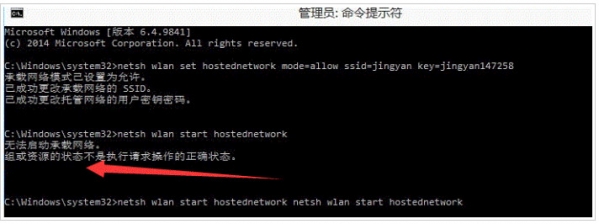
无法启动承载网络:
1、在开始菜单的那个图标上点击右键,然后再点设备管理器;
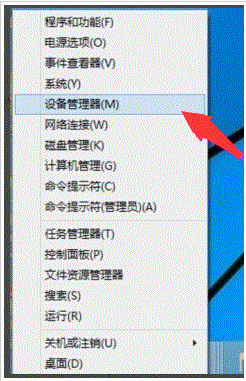
2、在设备管理器下面点击网络适配器再找到[Microsoft 托管网络虚拟适配器],在上面点右键再点启用;#f#
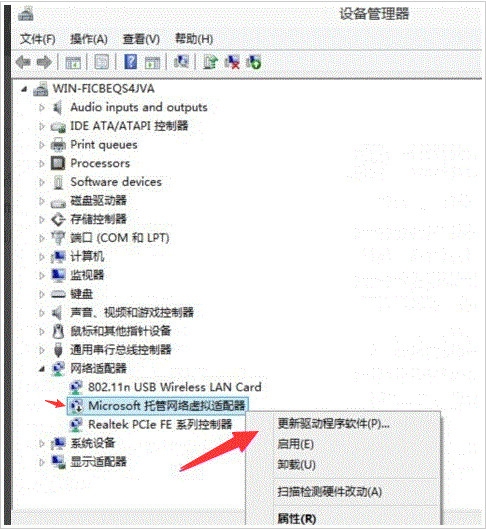
3、启动以后它就不见了,这是正常的。
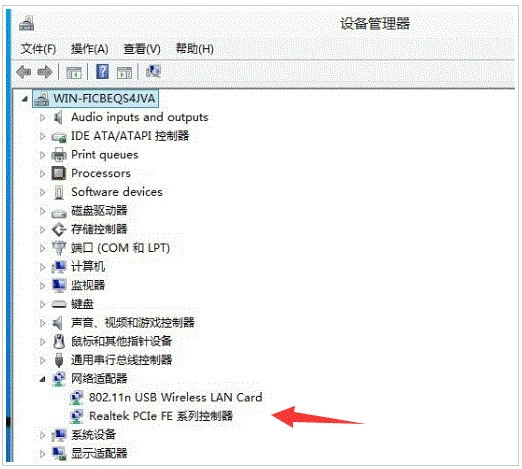
4、再次试试创建热点,如下图所示就可以再次创建成功。
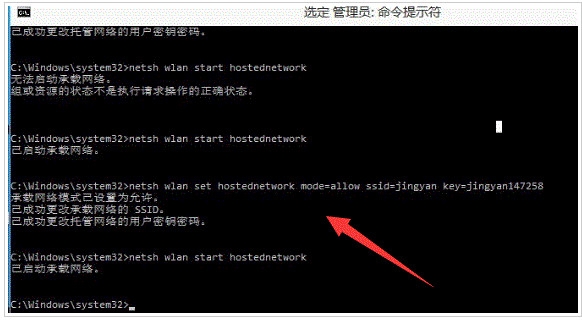
标签: 无法 启动 承载 网络 Win10 开启 WiFi 热点 提示
声明:本文内容来源自网络,文字、图片等素材版权属于原作者,平台转载素材出于传递更多信息,文章内容仅供参考与学习,切勿作为商业目的使用。如果侵害了您的合法权益,请您及时与我们联系,我们会在第一时间进行处理!我们尊重版权,也致力于保护版权,站搜网感谢您的分享!






